¿Qué significan varios iconos y símbolos en el escritorio Capcut?
Publicado: 2025-05-27A pesar de tener una interfaz de usuario simple, muchos usuarios todavía encuentran el editor de video Capcut en el escritorio difícil de usar, especialmente para usuarios por primera vez. Al igual que muchas otras aplicaciones de edición de video, para mantener la interfaz simple, Capcut usa iconos para la mayoría de sus características avanzadas para mantener la experiencia del usuario simple y utilizar mejor el espacio.
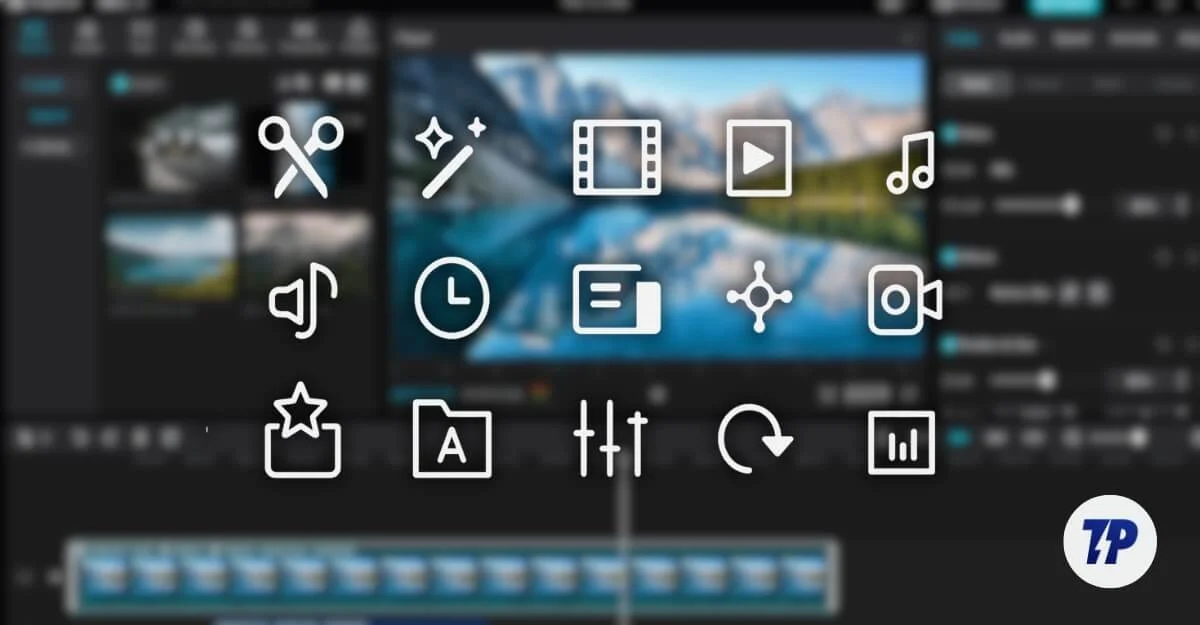
Como resultado, muchos usuarios primerizos, especialmente en el escritorio, que nunca han usado herramientas avanzadas como marcos y edición de múltiples capas, encontraron la aplicación de edición de video abrumadora al principio.
Si usted es un principiante o alguien que está comenzando con Capcut por primera vez, se recomienda pasar por esta guía para comprender qué significan los diferentes iconos en el escritorio Capcut.
Tabla de contenido
Capcut Desktop iconos e interfaz explicados: La guía completa para principiantes
Saber lo que significan los íconos y las etiquetas en Capcut pueden ayudarlo a comprender la función de cada herramienta y lo que hace, de modo que en el futuro no se sienta perdido y abrumado por la interfaz y haga que su flujo de trabajo de edición de video sea fácil y simple.
Teniendo en cuenta que muchos de ustedes podrían ser principiantes e incluso usuarios por primera vez de Capcut Desktop, hice esta guía que es muy amigable para principiantes e incluso incluí un PDF para su referencia.
También puede marcar esta página web y volver a visitarla si no sabe nada sobre el símbolo. Con eso en mente, vamos a cada interfaz y déjame explicar qué significan varios iconos y símbolos en la aplicación Capcut Desktop.
Guía de leyendas e iconos del editor de video de Capcut
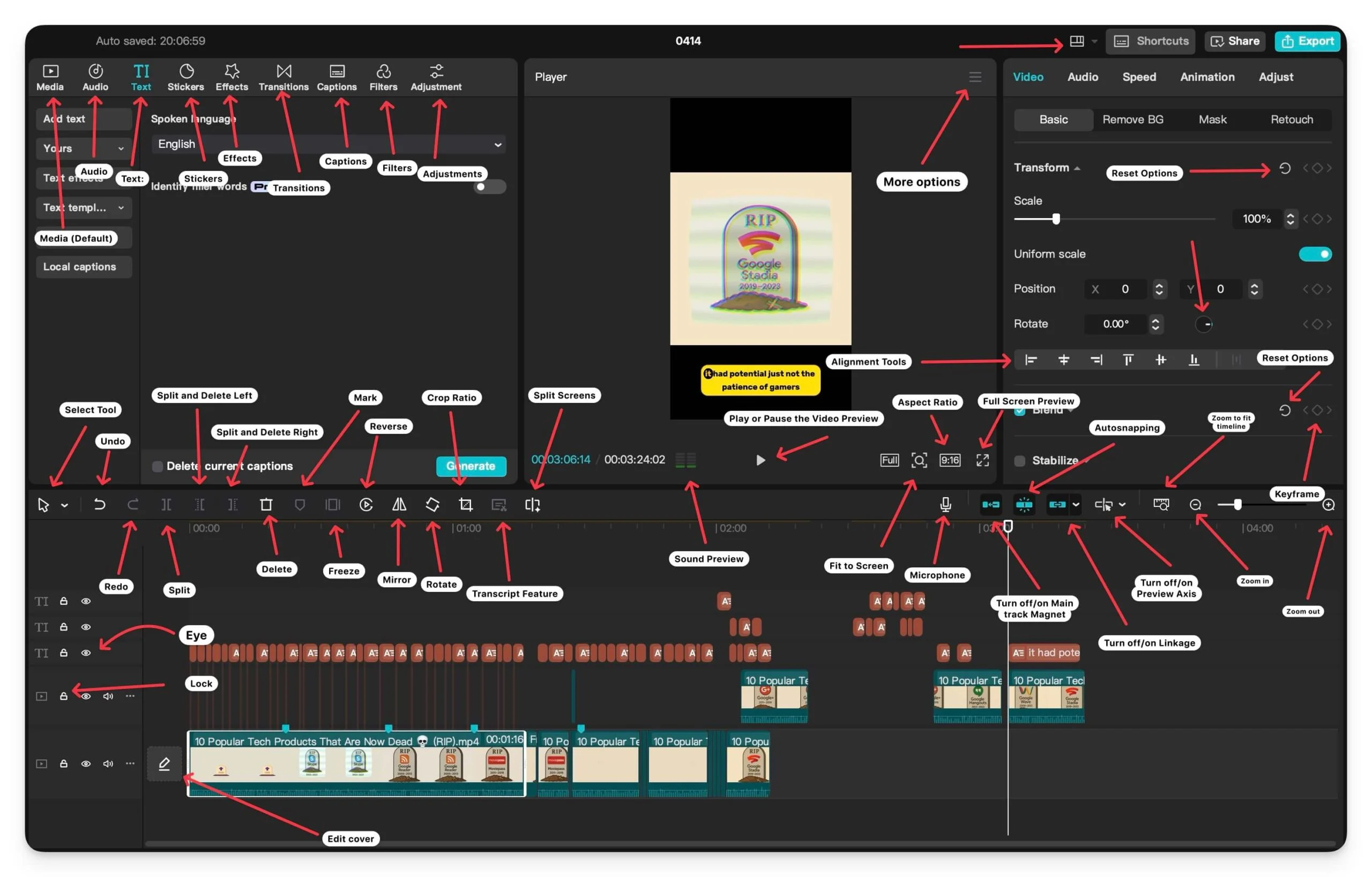
He dividido esta interfaz en múltiples subterfaces, y explicaré qué significan los símbolos e iconos en los subinterfaces primero.
Interfaz principal de Capcut: iconos de importación e importancia de la barra de herramientas
La barra de herramientas superior es donde puede agregar diferentes activos a sus videos, y es la barra de herramientas más utilizada en la aplicación de edición de video Capcut en el escritorio. Lo que significan iconos y símbolos para que sea más simple para usted, Capcut también tiene un texto debajo de cada icono para ayudarlo a comprender y diferenciar fácilmente entre los iconos, símbolos y sus funciones.
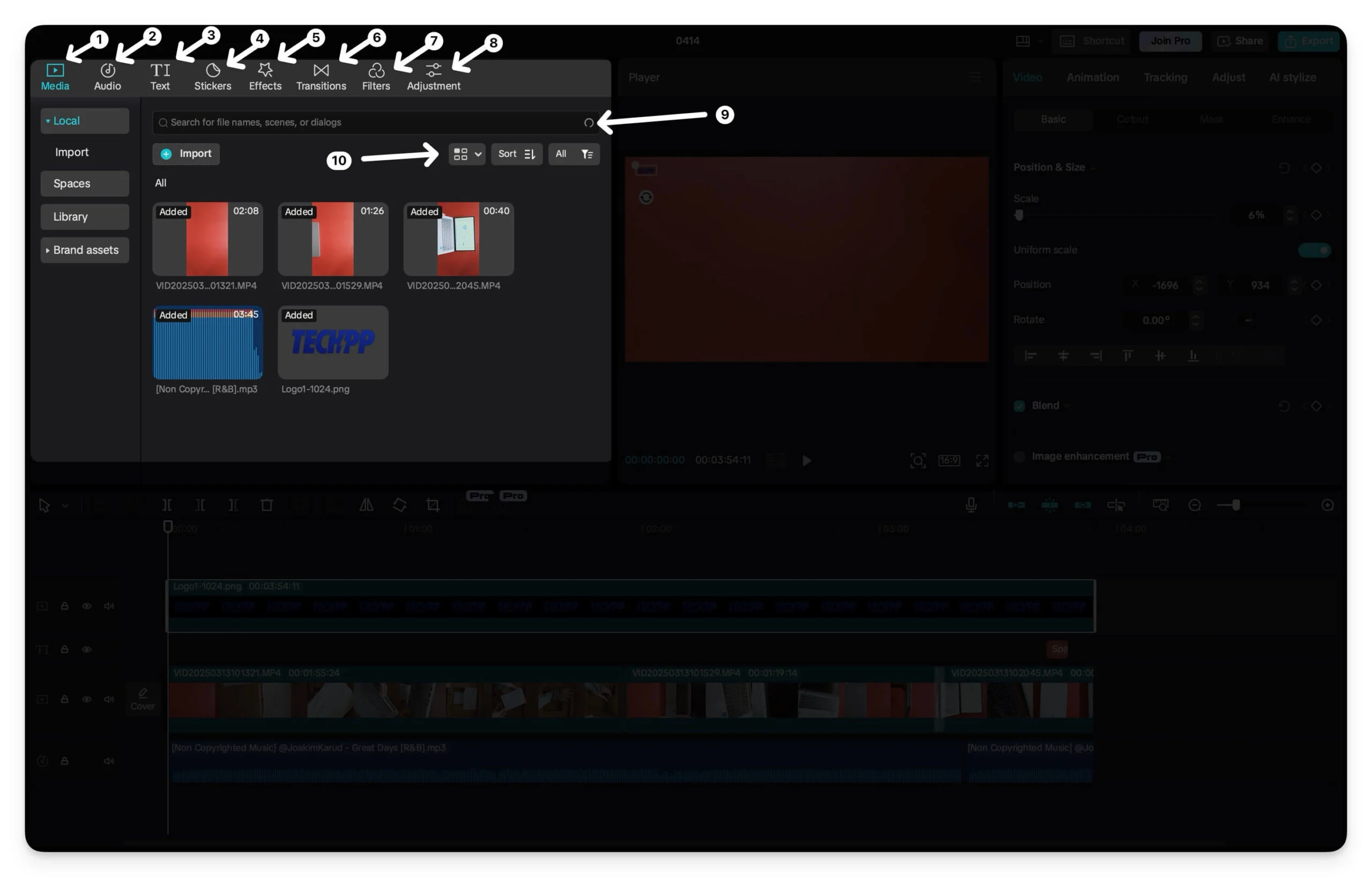
- Medios (establecido por defecto): Primero es un medio seleccionado de forma predeterminada, que le permite importar videos, imágenes y archivos de audio en la línea de tiempo del proyecto. Puede ver todos los archivos importados debajo de la interfaz. Incluso puede ordenar y cambiar su apariencia y buscar desde sus archivos importados.
- Audio: el siguiente es audio, seguido de medios. Puede encontrar y agregar diferentes pistas de música a su línea de tiempo de video, incluida la música, los efectos de sonido, extraer audio de videos e incluso incluir música de su marca. También viene con una verificación útil de derechos de autor, que le permite verificar los derechos de autor del audio utilizado en sus videos, especialmente útil para los creadores de YouTube.
- Texto: aquí puede acceder a todos los textos, subtítulos y plantillas preestablecidas que puede agregar a sus videoclips. También puede generar subtítulos e importar subtítulos locales desde aquí.
- Pegatinas: puede agregar diferentes pegatinas y emojis animados y estáticos a sus videos. También puede importar y guardar calcomanías de marca desde aquí.
- Efectos: como su nombre indica, aquí puede agregar diferentes efectos de video a sus videos, incluyendo brillo, destellos, desenfoque y más.
- Transiciones: la siguiente es una transición en la que puede incluir diferentes efectos entre los videoclips. Capcut ofrece muchas transiciones por defecto. Puede conectarse a Internet, descargarlos, guardarlos en su proyecto y usarlos entre los videoclips.
- Filtros: el filtro le permite agregar diferentes filtros, aplicar diferentes colores, ajustes y ajustes de tono a sus videos.
- Ajustes: puede editar más videoclips, brillo, contraste, saturación y otros parámetros visuales, y todos sus ajustes están presentes aquí.
- Carga de búsqueda: el botón de carga en la barra de búsqueda indica que sus archivos multimedia se están cargando actualmente en su biblioteca de videos Capcut.
- Sort/Layout Toggle: una vez que haya importado todos sus archivos de trabajo, puede cambiarlos y acceder más al cambiar entre la vista de la red y la vista de lista de los activos, y también ordene estos activos por tipo, fecha y datos.
Capcut Desktop: controles de vista previa de video
Capcut ofrece un pequeño reproductor de video en la parte superior, a la izquierda, para obtener una vista previa de la línea de tiempo de video, las ediciones y borrar la pantalla de video. También podemos cambiar el tamaño y ajustar el tamaño del reproductor del revestimiento de cambio de tamaño. También viene con controles útiles y lo que significan.
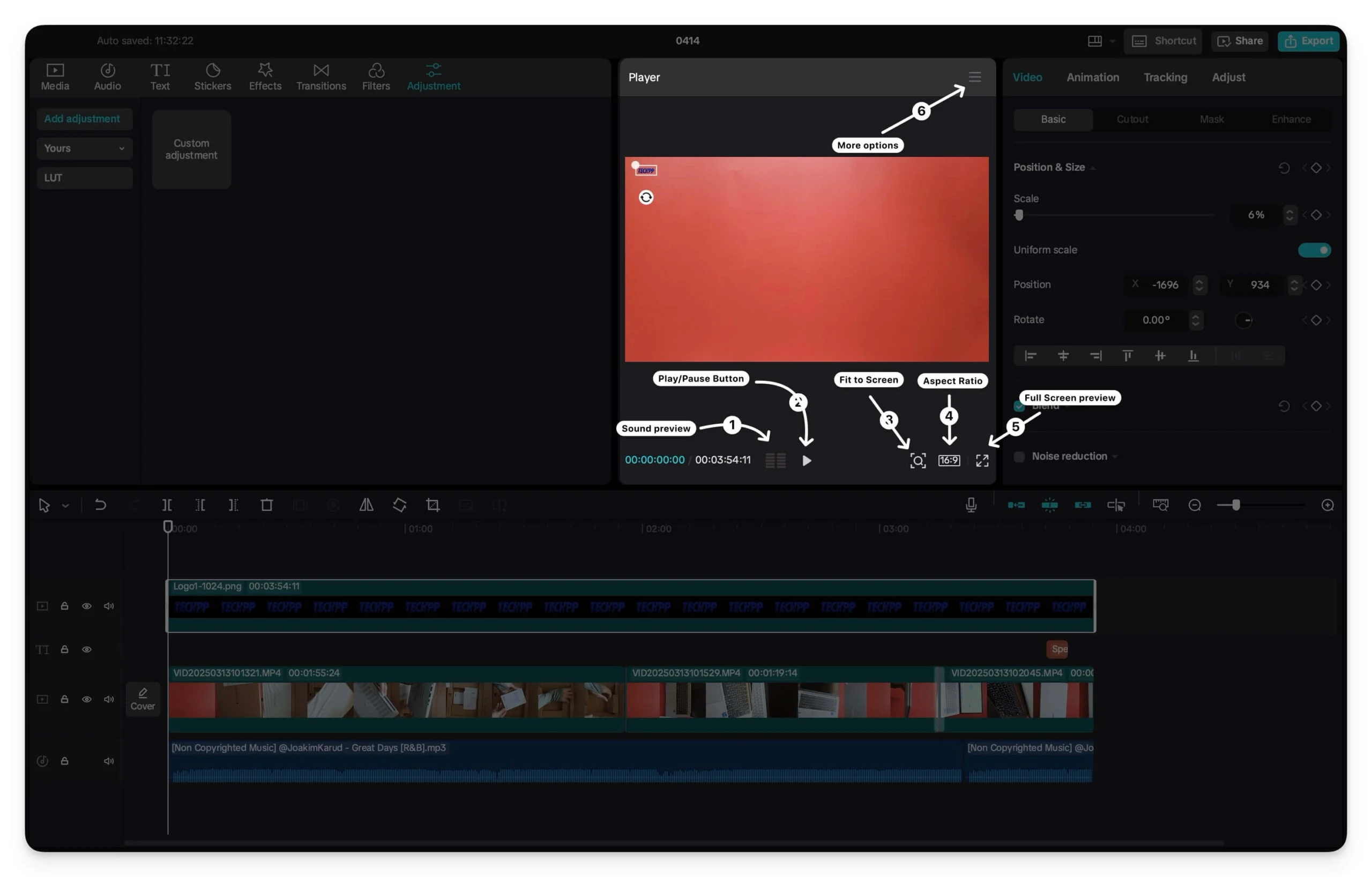
- Vista previa del sonido: puede reproducir el audio o la canción en sus videos en la forma de onda.
- Reproducir o pausar la vista previa del video: puede reproducir o pausar su vista previa de video en tiempo real.
- Ajustar a la pantalla: con este icono, puede aumentar o disminuir el zoom en sus videos. En otras palabras, puede ajustar la vista previa para que se ajuste dentro de la ventana de la pantalla del usuario mientras reproduce el video.
- Relación de aspecto: Capcut Desktop le permite crear videos en diferentes relaciones de aspecto. Usando este icono, puede cambiar el video y ver el video en diferentes relaciones de aspecto, incluidas 16: 9, 9:16 y 1: 1.
- Vista previa de la pantalla completa: Vista previa del video en pantalla completa para obtener resultados visuales finales.
- Más opciones: tocar el menú horizontal en la parte superior ofrece opciones adicionales, incluido el color del telescopio y expandir la pintura del marco. Puede tomar una foto del marco actual y guardarla en su dispositivo.
Capcut Desktop Video Editing Sidebar: Herramientas e iconos Significado
Una vez que obtenga la pestaña Vista previa anterior, obtenga su barra lateral de edición de video con más opciones para editar sus videos.
Este panel aparece cuando selecciona cualquier clip de video/audio/texto en su línea de tiempo. Aquí puede controlar varios factores del videoclip, incluida la alineación, el posicionamiento, el tamaño y las propiedades del video clip. Aquí, use esos iconos y los diversos nombres de símbolos en las funciones de iconos de pestaña de video.
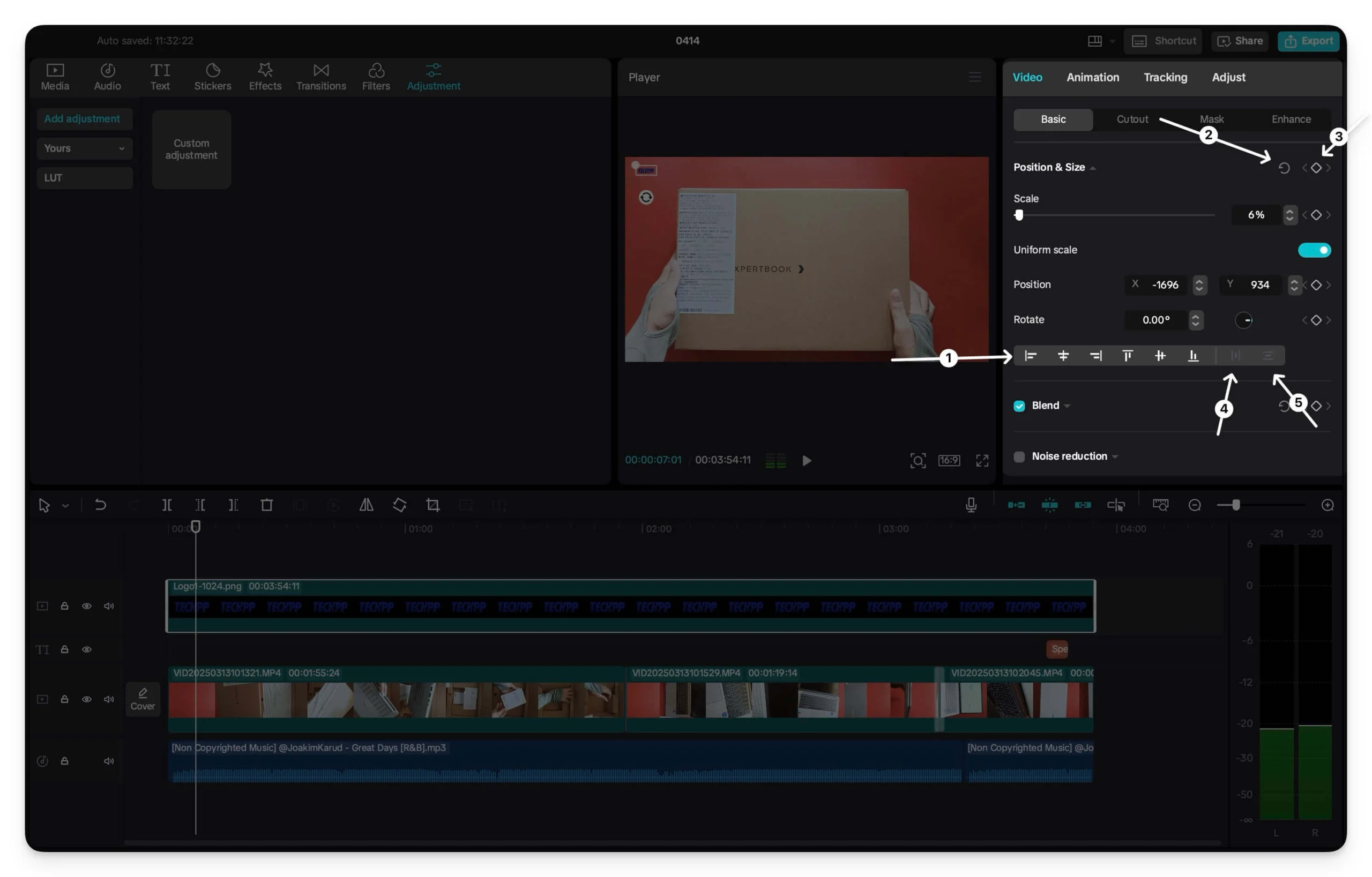
- Herramientas de alineación : estas son herramientas de alineación que le permiten ajustar la posición de su clip comenzando con la izquierda, el centro, la derecha, la parte superior, la media y finalmente inferior.
- Opciones de restablecimiento : si habilita las diferentes configuraciones y las estropea, puede restablecer fácilmente la configuración original haciendo clic en el icono de reinicio.
- El cuadro de clave: el cuadro de teclas es parte de la edición de video más avanzada que le permite cambiar el elemento o la propiedad en el video basado en el tiempo. Incluye tanto los puntos de inicio como de finalización. Los ejemplos más comunes para los fotogramas clave son el seguimiento de posición, donde puede cambiar la posición del elemento desde el punto de inicio hasta el punto final, puede pensar que es una animación para mover el objeto entre dos puntos. También puede agregar cuadros de teclas para diferentes configuraciones, como zoom, moverse, objeto de textura en la pantalla, desvanecerse, desvanecerse, aplicar filtros y transformar entre dos puntos. Capcut también le permite agregar marcos clave con ese icono de diamante. Le permite seleccionar los puntos de inicio y finalización de la animación. Si usted es un principiante, le recomiendo que vea este video para obtener más información sobre qué fotogramas clave son y cómo funcionan.
- Distribuir horizontalmente: distribuir horizontalmente le permite alinear diferentes elementos horizontalmente en el marco de video.
- Distribuir verticalmente: similar a lo anterior, la distribución le permite alinear diferentes elementos en el video verticalmente.
Iconos de línea de tiempo y símbolos de la barra de herramientas significado
Otra línea de tiempo importante en Capcut es la línea de tiempo, los íconos y los significados, que juegan la mayoría del papel en el control de sus videoclips.
Está disponible en el centro y actualmente se divide en dos partes, tanto a la izquierda como a la derecha, a diferencia de otras barras de herramientas, los íconos aquí no tienen ningún texto, lo que los convierte en uno de los íconos más complejos para comprender para los principiantes. Esto es lo que significa cada icono en la línea de tiempo de video Capcut y su función.
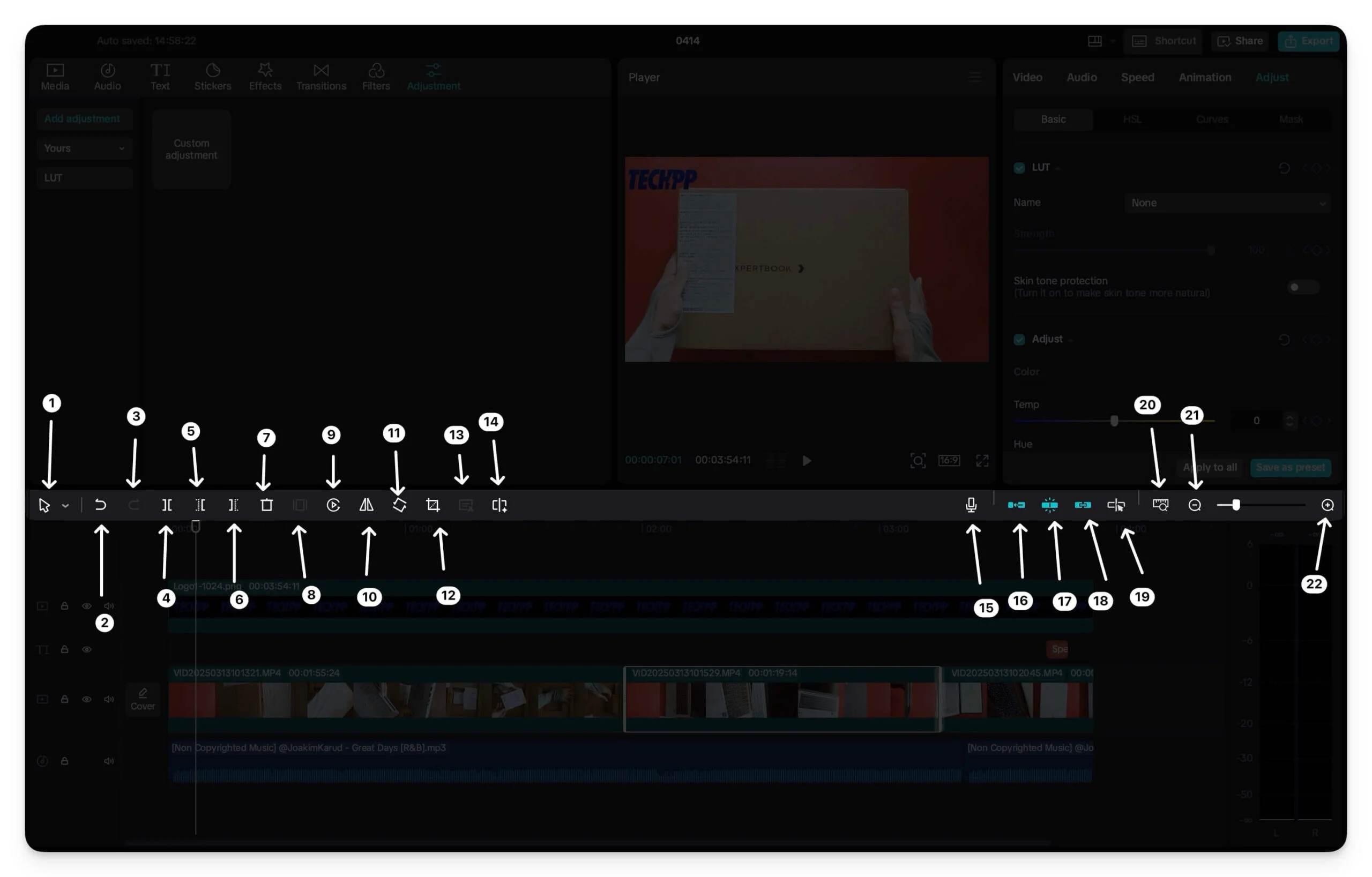

- Seleccionar herramienta: la herramienta Seleccionar es la predeterminada. Se selecciona de forma predeterminada. La marca de flecha indica que puede tocar cualquier elemento y seleccionarlos. Puede tocarlo y cambiar la selección predeterminada en la selección del modo dividido y la selección del modo izquierdo. Cada uno tiene diferentes funciones.
- Deshacer: esto se llama el botón Deshacer. Es el más útil y también se usa principalmente en la edición de video. Le permite revertir su edición en sus videoclips.
- Rehacer: El botón de rehacer está disponible una vez que deshace cualquier cambio. Accidentalmente, si invierte rápidamente los cambios haciendo clic en este icono.
- Split: Split le permite dividir la línea de tiempo en dos partes diferentes.
- Dividir y eliminar a la izquierda : dividir y eliminar el icono izquierdo le permite dividir la línea de tiempo de su clip de videoclip y eliminar el tiempo izquierdo para ahorrarle algo de tiempo. Se indica por líneas punteadas para el video clip izquierdo.
- Dividirse y eliminar a la derecha : similar al icono de la izquierda dividida y eliminación, la derecha dividida y eliminación le permite dividir el clip de video en dos partes y eliminar el clip derecho por completo.
- Eliminar: Eliminar le permite eliminar completamente el clip de la línea de tiempo.
- Agregue un marcador: agregue un marcador para agregar cualquier marca al video clip.
- Freeze: el icono de congelación le permite congelar un marco específico en el video, hacer clic y dividir el marco en dos clips y congelar el marco en el medio. Si lo desea, puede expandir el marco central.
- Reverso: dado que está avanzado, Capcut le permite revertir el video clip. Puede seleccionar el clip y hacer clic en el icono inverso, y revertirá el videoclip.
- Mirror: el icono te permite reflejar el videoclip que has seleccionado.
- Rotar: el siguiente es el icono de rotación, que le permite rotar el videoclip en las cuatro direcciones en sentido antihorario.
- Relación de cultivo: la relación de cultivo le permite recortar una porción específica del videoclip.
- Función de transcripción: la función de transcripción es muy similar a los subtítulos, lo que le permite convertir el video en audio y agregarlo al video. También incluye cualquier otro sonido en el video.
- Pantallas divididas: la función de pantalla dividida le permite dividir la pantalla automáticamente para el clip seleccionado. Utiliza AI y divide automáticamente el clip en múltiples clips en el video. Esto es útil, especialmente si desea realizar cambios en los clips individuales.
Significado de iconos en el lado derecho
- Micrófono: el ícono del micrófono en el lado derecho le permite grabar video y voz en sus videoclips. Además, también le permite seleccionar el volumen del dispositivo de entrada y aplicar reducción de ruido y más funciones al grabar el audio en sus videoclips.
- Apague/en el imán de pista principal: el imán de pista apagado/en el imán principal le permite unir dos clips automáticamente si está trabajando con múltiples videoclips. Puede ser muy útil según su caso de uso. Por ejemplo, si el imán de pista principal está apagado, el segundo videoclip se adhiere justo al lado del primero automáticamente. Si apaga esta función, puede colocar el segundo clip en cualquier lugar que desee ofreciendo un espacio entre ellos. La brecha aparecerá como una pantalla negra en el video final.
- Automuros: Si bien el imán de pista principal es aplicable solo para la línea de tiempo de video principal, la función de chapeaje automático le permite ajustar automáticamente todos los demás clips, incluidos audio, efectos, subtítulos y reproductores de video secundarios. Por ejemplo, cuando se enciende el chasquido automático, la música en el texto Snaps comienza al comienzo del video y coincide con la vista previa, y cuando se apaga, puede colocarlas en cualquier lugar de su línea de tiempo. Ambas características son similares, lo que le permite ajustar diferentes elementos.
- Apagar/encender el enlace: el enlace de activación y apagado le permite pegar varios elementos y eliminarlos todos a la vez cuando sea necesario. Por ejemplo, si el enlace de activación está habilitado cuando mueve el video, la música asociada con él se moverá, y si se enciende, puede mover la música sola y mantener el clip en la misma posición.
- Axis de vista previa de apagado/en el eje apagado/en el eje de vista previa le permite obtener una vista previa del video que ya ha editado cuando mueve el mouse a través del videoclip. Se presenta automáticamente un video para usted. También puede seleccionar videos y audio para la vista previa.
- Zoom para adaptarse a la línea de tiempo: el zoom para ajustar la línea de tiempo se ajusta automáticamente todos sus videoclips a su pantalla actual para ver todo su progreso, y todos sus videoclips a la vez, sin necesidad de desplazarse a la izquierda y a la derecha.
- Acerca: para agregar flexibilidad, también puede acercarse y alejarse de la línea de tiempo. Los últimos dos símbolos en la barra de desplazamiento te permiten hacer eso.
Símbolos de pista de línea de tiempo Capcut
La línea de tiempo de la pista de Capcut le permite controlar videoclips individuales en la línea de tiempo; Estas configuraciones le permiten rastrear íconos de control como audio, bloqueo, ojo y otros, y más. Estos se encuentran en la barra lateral izquierda.
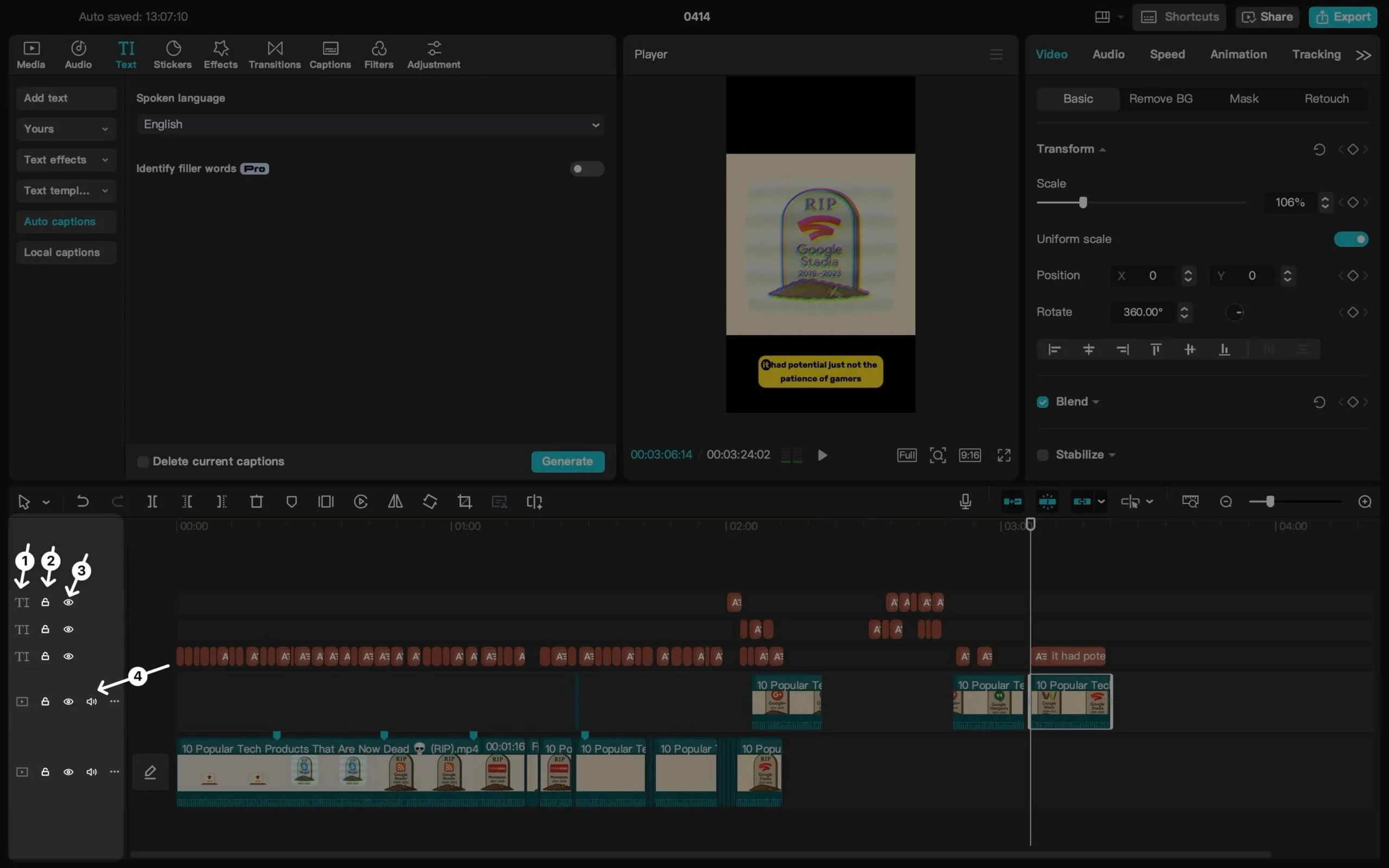
- El icono TI (en este caso): el icono TI representa el texto. Representa el tipo de cronograma de medios. Muestra los símbolos de video para los videoclips, TI para texto, música para el audio y más.
- Bloqueo: el símbolo de bloqueo le permite bloquear el tiempo para hacer cualquier cambio o edición. Puede bloquear y desbloquear videoclips específicos, texto o cualquier elemento en la línea de tiempo en cualquier momento.
- Ojo: el símbolo del ojo le permite deshabilitar algunos elementos de las pistas en la línea de tiempo. También puede usarlo para obtener una vista previa de los cambios y desactivar su experiencia mientras edita en la línea de tiempo.
Barra de herramientas superior de Capcut: símbolos e íconos explicados
La barra de herramientas aloja algunas configuraciones importantes de la barra de edición de video Capcut y también le hace acceder a los atajos del editor de video sin necesidad de verificar en otro lugar. Esto es lo que significan estos símbolos.
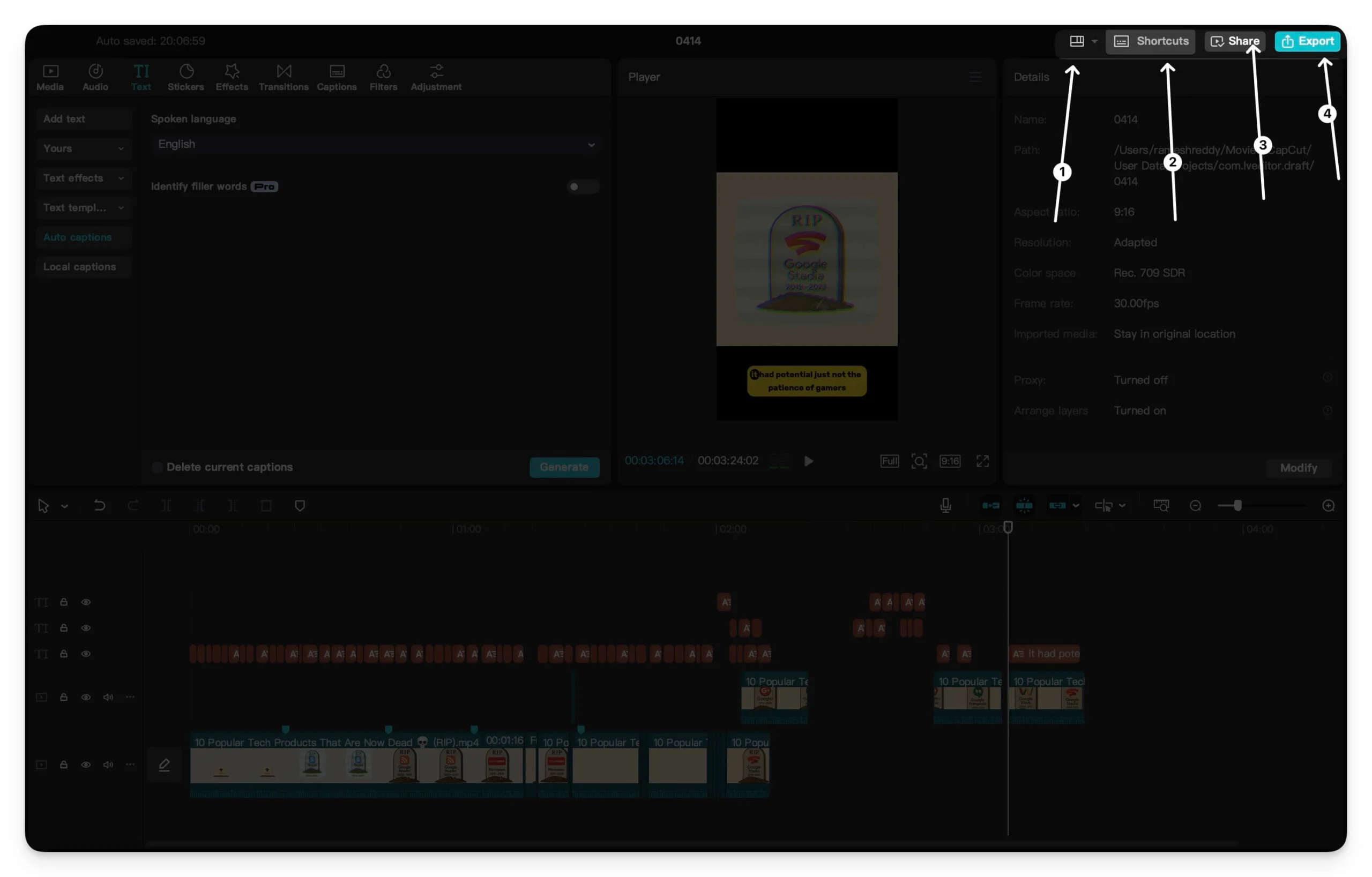
- Icono de Windows: el icono de Windows le permite cambiar la ubicación de las diferentes ventanas para el editor de video Capcut. Viene con preajustes predeterminados, incluidos los valores predeterminados, los medios y los atributos, y también le permite restablecer el diseño al valor predeterminado. Si no lo hace, puede reemplazar cualquier ventana en el Capcut y reemplazarlas y cambiar el tamaño, y también hacer que la ventana sea una ventana separada. Puede tomar la ventana y colocarla en cualquier lugar de la pantalla.
- Atendos: a continuación, como su nombre indica, los atajos le permiten ver todos los atajos en un solo lugar.
- Compartir: puede exportar y compartir la edición de video.
- Exportación: Finalmente, puede exportar el video con diferentes configuraciones.
Pantalla de exportación: símbolos y configuraciones explicados
Finalmente, la pestaña Exportar le permite editar y exportar el video que ha creado. A diferencia de otras pestañas, la pestaña Exportar no tiene símbolos, y utiliza bien el espacio e incluye todos los iconos de texto para ayudarlo a comprender. Sin embargo, si es nuevo en la edición de video, algunas opciones avanzadas podrían confundirlo; Esto es lo que significan.
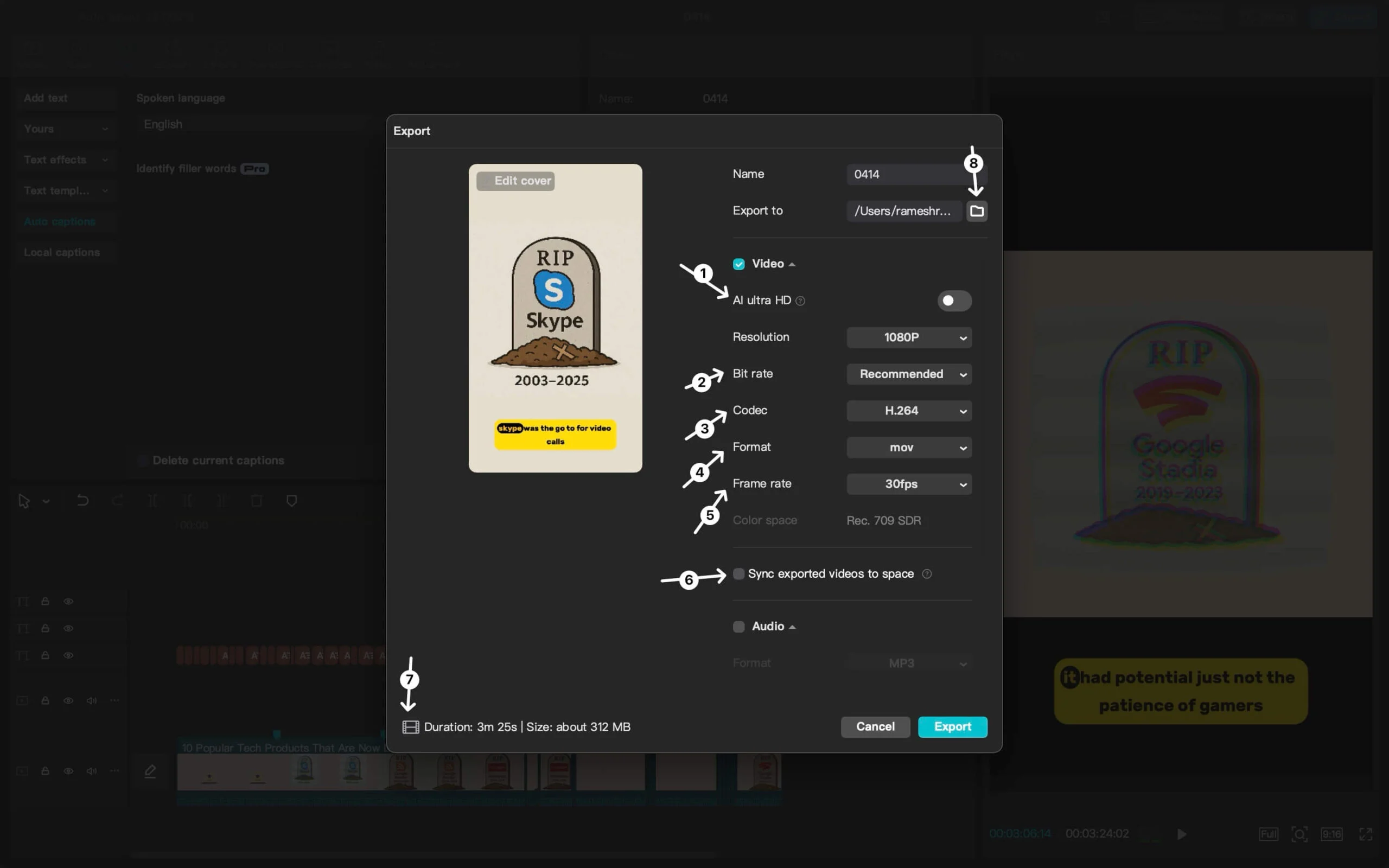
- Ai Ultra HD: la opción AI Ultra HD aumenta la resolución de video usando AI. Necesita una conexión a Internet, y los resultados fueron significativamente mejores en la salida final, ya que probé con múltiples videos mientras exportaba.
- Tasa de bits: la velocidad de bits controla la calidad del video y el tamaño del video. Cuanto mayor sea la tasa de bits, mejor será el video.
- Codec: Codec es el método utilizado para comprimir el video para compartir optimizado en diferentes plataformas. Si lo exporta para las redes sociales, la configuración predeterminada es H.264. Dependiendo de su caso de uso y de la plataforma en la que desea compartir el video, puede seleccionar diferentes tasas de bits.
- Formato: el formato del video. MP4 se establece de forma predeterminada. Puede cambiar la exportación de su video en múltiples formatos.
- Enmarcado: el número de cuadros por segundo. 30 fps es el más recomendado. También puede configurarlo en 60 para videos más suaves, pero aumenta el tamaño del archivo de video mientras está exportando.
- Sync videos exportados al espacio: cuando está habilitado, esta opción guardará el video exportado en su nube Capcut, para que pueda editarlo y exportarlo a otros videos utilizando la cuenta Capcut en otros dispositivos.
- Símbolos de video en el lado izquierdo de la duración: simplemente representa la duración del video.
- Carpeta: puede seleccionar una carpeta específica para guardar el video.
He estado editando videos durante los últimos siete años, pero no estoy familiarizado con las herramientas de edición avanzadas como Adobe o incluso Davinci. Siempre encontré esto demasiado complejo de usar y requiere mucha curva de aprendizaje para hacer incluso ediciones simples.
Entonces, la mayoría de las veces, confío en aplicaciones básicas de edición de video como Filmora para el escritorio y las aplicaciones básicas de edición de video móvil para editar videos, a pesar de tener un editor de video avanzado. Aquí es donde Capcut ha ofrecido exactamente lo que necesitaba, y para ser honesto, ha cambiado el juego para mí para siempre.
Es obvio que Capcut, propiedad de Tiktok, ha ganado millones de usuarios mensualmente y es un jugador popular como Adobe en términos de participación de mercado. Capcut ha resuelto el mayor punto de dolor de usuario. Las aplicaciones de edición de video más avanzadas actuales son demasiado complejas, caras y pesadas para los usuarios casuales.
Gracias a Capcut. Ofreció una solución que no solo es liviana y fácil de usar con características modernas, sino que también la mayoría de las características son gratuitas en comparación con las alternativas costosas y pagas.
Comencé a usar Capcut en 2023, y desde entonces, se ha convertido en mi aplicación de edición de video para dispositivos móviles y de escritorio. Si está en el móvil, también puede probar las ediciones de Instagram. Se simplifica aún más que Capcut. Tengo una comparación detallada. Recientemente comparé Capcut con el editor móvil de Instagram edits. También puede consultarlo si está buscando una aplicación de editor de video fácil de usar para dispositivos móviles.
Puede marcar esta guía para verlo cada vez que se atasque con los símbolos que no conoce. Espero que encuentres útil esta guía. Si tiene algún problema, puede comentar a continuación e intentaremos responder.
